Hinzufügen eines neuen SSH -Schlüssels zu Ihrem GitHub -Konto
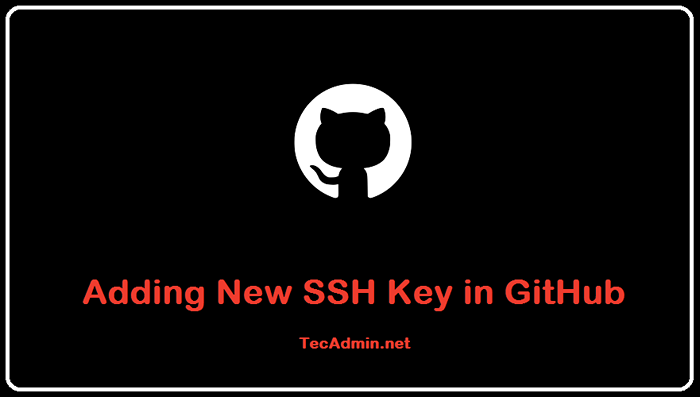
- 4149
- 473
- Janin Pletsch
Github ist eine beliebte Plattform für die Hosting von Git -Repositories und unterstützt den Zugriff auf Repositorys gegenüber SSH (Secure Shell). Um über SSH auf ein Github -Repository zuzugreifen, müssen Sie ein SSH -Schlüsselpaar generieren und den öffentlichen Schlüssel zu Ihrem Github -Konto hinzufügen.
Hier sind die Schritte zum Hinzufügen eines neuen SSH -Schlüssels zu Ihrem Github -Konto:
Voraussetzungen
Bevor Sie Ihrem GitHub -Konto einen SSH -Schlüssel hinzufügen können, müssen Sie Folgendes erstellen:
- Generieren Sie ein SSH -Schlüsselpaar. Dies besteht aus einem privaten Schlüssel und einem öffentlichen Schlüssel. Der private Schlüssel wird auf Ihrer lokalen Maschine aufbewahrt und der öffentliche Schlüssel wird auf Ihr Github -Konto hochgeladen.
- Installieren Sie GIT auf Ihrem lokalen Computer. Sie müssen Git installiert, um den Befehl SSH-Keygen zu verwenden, um das SSH-Schlüsselpaar zu generieren.
Der nächste Schritt hilft Ihnen, SSH -Schlüsselpaar auf Ihrem System zu generieren.
Erzeugen eines SSH -Schlüsselpaares
Befolgen Sie die folgenden Schritte, um ein SSH -Schlüsselpaar zu generieren:
- Öffnen Sie ein Terminalfenster (Git -Bash an Windows oder einen Terminalemulator auf MacOS oder Linux).
- Führen Sie den folgenden Befehl aus, um ein SSH -Schlüsselpaar zu generieren:
ssh -keygen -t RSA -B 4096Ausgabe: [E -Mail geschützt]: ~ $ SSH -Keygen -t RSA -B 4096 Generierung öffentlich/privates RSA -Schlüsselpaar. Geben Sie die Datei ein, in der der Schlüssel speichern soll (/home/rahul/.SSH/ID_RSA): [Drücken Sie die Eingabetaste ein] Geben Sie die Passphrase ein (leer für keine Passphrase): [Drücken Sie die Eingabeteilung] Noch erneut die gleiche Passphrase: [Drücken Sie die Eingabetaste] Ihre Identifizierung wurde in/home/rahul/gespeichert.ssh/id_rsa Ihr öffentlicher Schlüssel wurde in/home/rahul/gespeichert/.ssh/id_rsa.Pub the Key Fingerabdruck lautet: SHA256: R/OHD9S7KHB2SYGRRPDVAIO6X7CEDO9YDAZKPQNVQXS [E-Mail geschützt] Das RandomArt-Bild des Schlüssels ist: + --- [RSA 4096] ---- + | +.O… | | =+=+… | | o*+e+ . | |… +O.o o | | OSO.= o | | . Ö.B.*. | |… O ++ b… | | Ö +.+… | | .oo . oo… | +---- [SHA256]-----+
Dadurch wird ein neues SSH -Schlüsselpaar mit dem RSA -Algorithmus mit einer Schlüssellänge von 4096 Bit generiert.
- Geben Sie bei der Aufforderung einen Dateinamen für den privaten Schlüssel ein. Dies ist die Datei, in der der private Schlüssel gespeichert wird. Sie können den Standarddateinamen (ID_RSA) verwenden oder einen anderen Namen auswählen.
- Geben Sie bei der Aufforderung eine Passphrase für den privaten Schlüssel ein. Dies ist eine optionale Sicherheitsmaßnahme, die Ihrem privaten Schlüssel eine zusätzliche Schutzebene verleiht. Wenn Sie keine Passphrase verwenden möchten, drücken Sie einfach die Eingabetaste.
- Der Befehl ssh-keygen generiert das SSH-Schlüsselpaar und speichert die private Taste in der von Ihnen angegebenen Datei. Der öffentliche Schlüssel wird in einer Datei mit demselben Namen gespeichert, jedoch mit a .Pub -Erweiterung.
Zum Beispiel, wenn Sie den Dateinamen angegeben haben "ID_RSA", Der private Schlüssel wird in gespeichert "ID_RSA" und der öffentliche Schlüssel wird in gespeichert “ID_RSA.Pub ”.
Hinzufügen des öffentlichen Schlüssels zu Ihrem Github -Konto
Nachdem Sie ein SSH -Schlüsselpaar generiert haben, können Sie Ihren GitHub -Konto wie folgt den öffentlichen Schlüssel hinzufügen:
- Gehen Sie zu Ihren GitHub -Kontoeinstellungen.
 Öffnen Sie die Einstellungen für Github -Konto
Öffnen Sie die Einstellungen für Github -Konto - Wählen Sie die Registerkarte "SSH- und GPG -Tasten" aus.
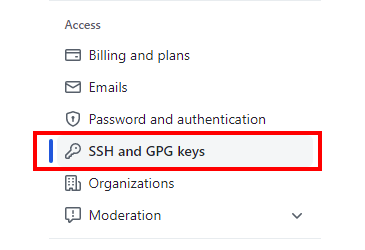 Gehen Sie mit der Option "SSH- und GPG -Tasten"
Gehen Sie mit der Option "SSH- und GPG -Tasten" - Klicken Sie auf die Schaltfläche "Neue SSH -Taste".
 Klicken Sie auf die Schaltfläche "Neue SSH -Taste"
Klicken Sie auf die Schaltfläche "Neue SSH -Taste" - Im "Titel" Feld geben Sie einen Namen für den Schlüssel ein. Dies kann jeder Name sein, der Ihnen hilft, den Schlüssel zu identifizieren.
- Im "Taste" Feld, fügen Sie den Inhalt der öffentlichen Schlüsseldatei ein (e.G., id_rsa.Kneipe).
 Hinzufügen von SSH -Schlüssel
Hinzufügen von SSH -SchlüsselSie können den Befehl CAT verwenden, um den Inhalt der Datei anzuzeigen, oder Sie können ihn in einem Texteditor öffnen.
Cat ID_RSA.Pub - Drücke den "SSH -Schlüssel hinzufügen" Taste, um den Schlüssel zu speichern.
Das ist es! Sie sollten jetzt den neuen SSH -Schlüssel sehen, der in Ihren GitHub -Kontoeinstellungen aufgeführt ist. Sie können diesen Schlüssel verwenden, um über SSH auf Github -Repositories zuzugreifen.
ich hoffe das hilft! Lassen Sie mich wissen, ob Sie Fragen haben oder weitere Klärung in einem der Schritte benötigen.
- « 13 Beste Linux Terminal Emulatoren und Bash -Redakteure
- So durchsuchen Sie kürzlich modifizierte Dateien unter Linux »

